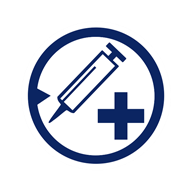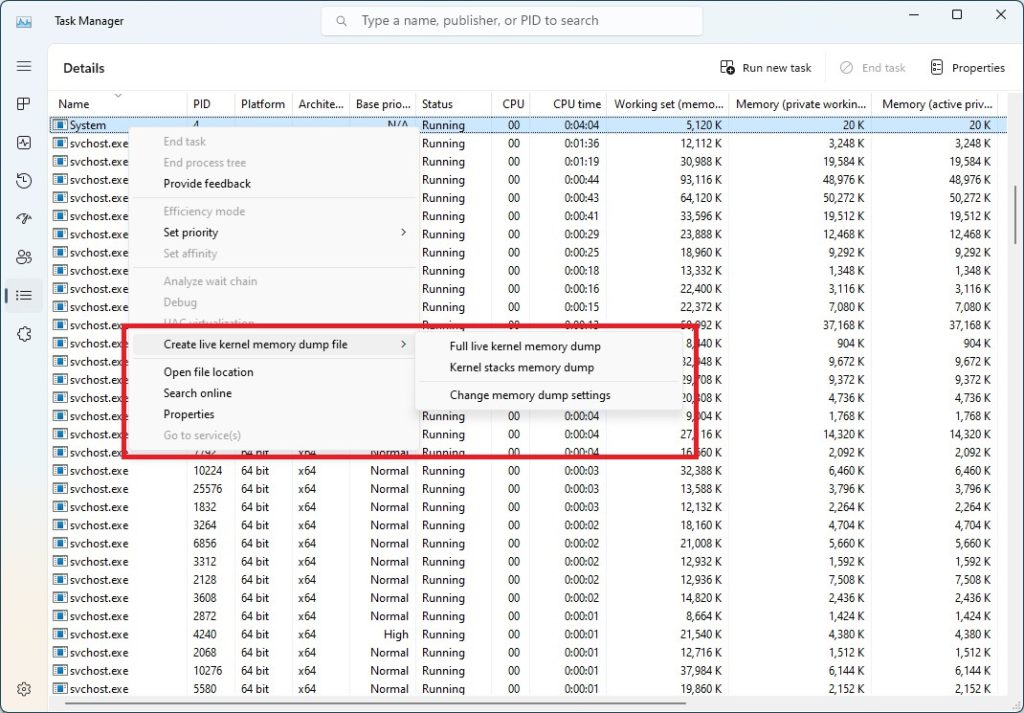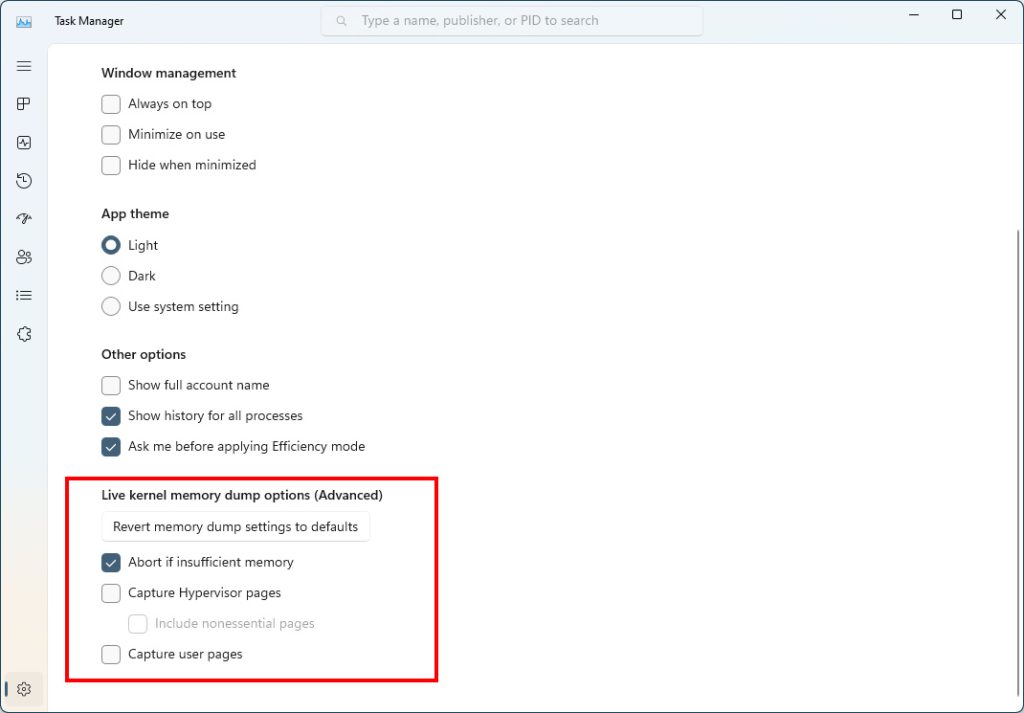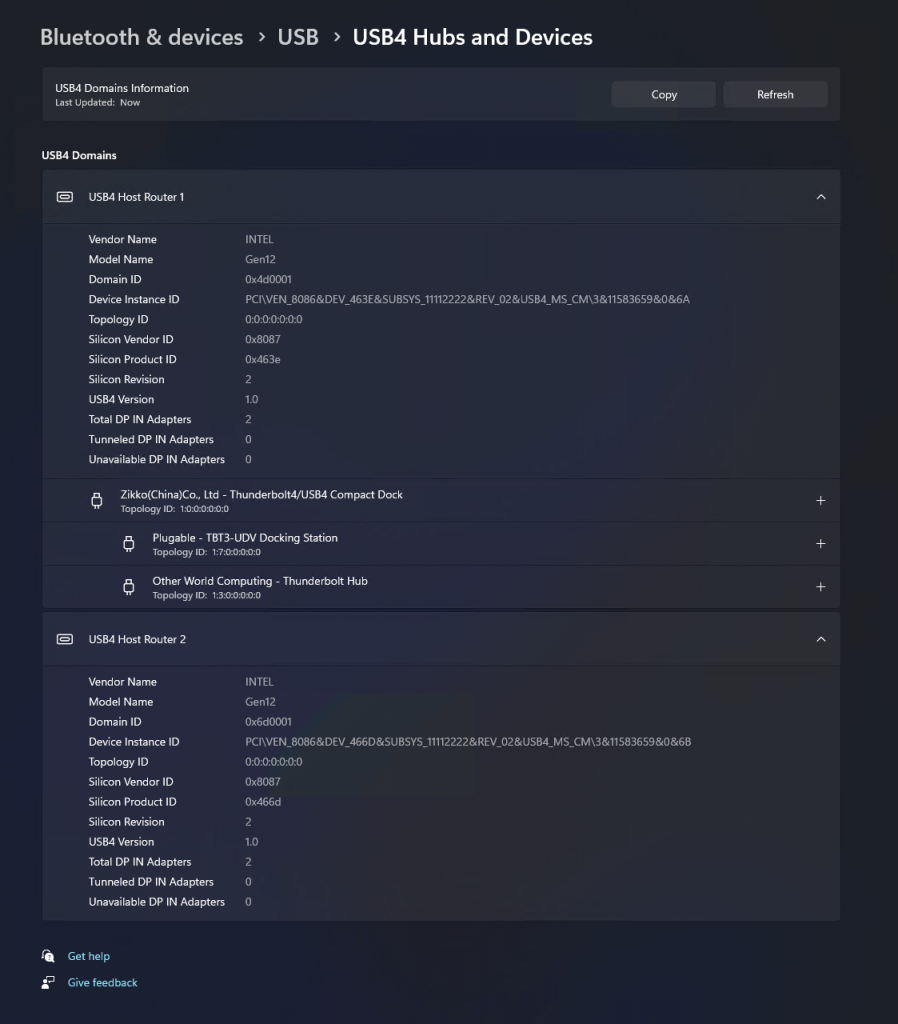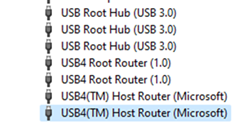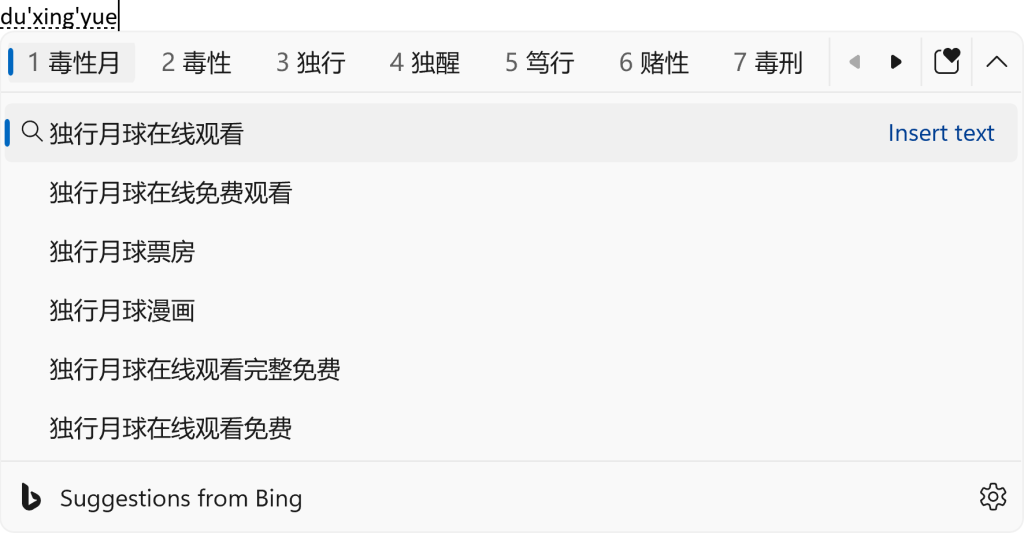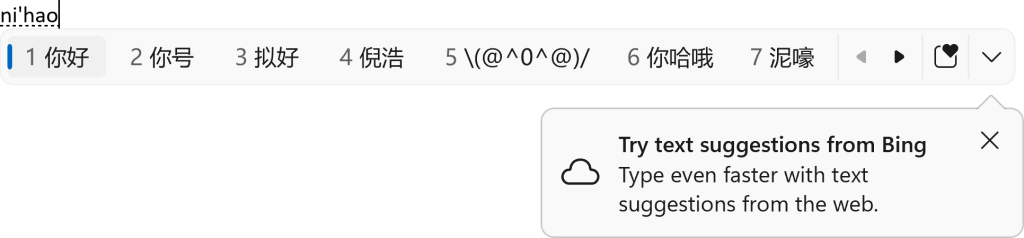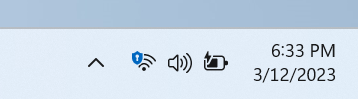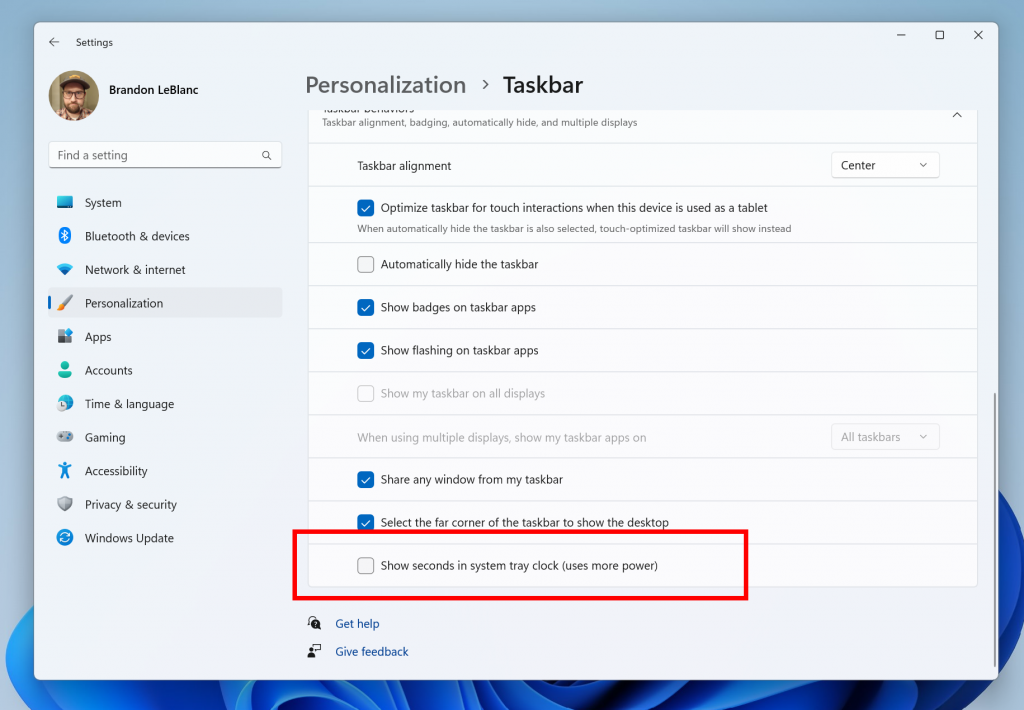edv.kleini
Win11 Registry-Fummler

Announcing Windows 11 Insider Preview Build 23403
Hello Windows Insiders, today we are releasing Windows 11 Insider Preview Build 23403 to the Dev Channel. As a reminder, we have rebooted the Dev Channel to begin flighting 23000 series builds
Hallo Windows Insider, heute veröffentlichen wir Windows 11 Insider Preview Build 23403 für den Dev Channel.
Zur Erinnerung: Wir haben den Dev Channel neu gestartet, um mit dem Flug von Builds der 23000-Serie zu beginnen, wie Anfang dieser Woche angekündigt
Hinweis: Windows-Insider, die zuvor im Dev Channel auf Builds der 25000-Serie waren, werden in den neuen Canary Channel verschoben. Wenn Sie sich auf Build 25309 befinden und noch nicht in den Kanarischen Kanal verschoben wurden, erhalten Sie diesen Build nicht, da er eine niedrigere Build-Nummer hat als der Build, auf dem Sie sich bereits befinden. Die Migration erfolgt jedoch weiterhin im Hintergrund und nach Abschluss erhalten Sie den neuesten verfügbaren Build. Sie können es kaum erwarten? Wenn Sie die neuesten Builds sofort wünschen, können Sie sich über Einstellungen > Windows Update > Windows-Insider-Programm selbst auf den Canary Channel begeben. Oder befolgen Sie diese Anweisungen, um eine Neuinstallation von Windows 11 durchzuführen und dann erneut dem Dev Channel beizutreten, um in Zukunft Builds der 23000-Serie zu erhalten.
Insider im Beta-Kanal können über die Einstellungen ebenfalls zum Dev-Kanal wechseln und diesen Build ohne zusätzliche Schritte erhalten.
Da wir den Dev Channel für Flighting 23000 Series Builds neu gestartet haben, starten wir auch die Inhalte in den Blogbeiträgen für Dev Channel-Flüge neu – einschließlich bekannter Probleme unten.
Neue Funktionen in Build 23403
Einführung von Live-Untertiteln in mehr Sprachen
Live-Untertitel helfen allen und Menschen, die gehörlos oder schwerhörig sind, Live-Untertitel in ihrer Muttersprache zu lesen. Die erste Version von Live-Untertiteln im Windows 11 2022 Update enthielt Untertitel in englischer Sprache, wobei der Schwerpunkt auf Englisch (USA) lag. In diesem Build erhalten Live-Untertitel die Möglichkeit, auch Untertitel in Chinesisch (vereinfacht und traditionell), Französisch, Deutsch, Italienisch, Japanisch, Portugiesisch (Brasilien), Spanisch und anderen englischen Dialekten bereitzustellen. Wir werden weitere Sprachen hinzufügen, sobald sie verfügbar sind.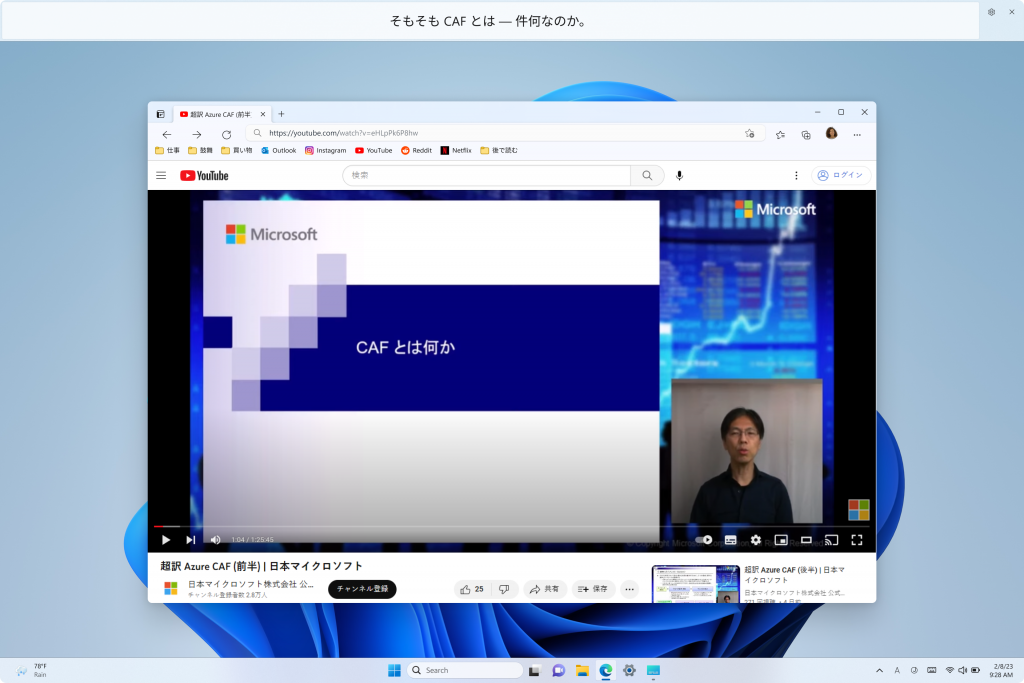 Live-Untertitel auf Japanisch.
Live-Untertitel auf Japanisch.Um zu beginnen, können Live-Untertitel mit der Tastenkombination WIN + Strg + L oder über das Flyout zur Barrierefreiheit der Schnelleinstellungen über die Schnelleinstellungen aktiviert werden. Wenn Live-Untertitel zum ersten Mal aktiviert werden, werden Sie aufgefordert, die erforderliche Spracherkennungsunterstützung herunterzuladen, um Untertitel auf dem Gerät zu aktivieren. Wenn die Spracherkennungsunterstützung in Ihrer bevorzugten Windows-Sprache nicht verfügbar ist oder Sie Unterstützung in anderen Sprachen wünschen, können Sie die Spracherkennungsunterstützung für Live-Untertitel unter Einstellungen > Zeit und Sprache > Sprache & Region herunterladen.
FEEDBACK: Bitte geben Sie Feedback im Feedback Hub (WIN + F) unter Barrierefreiheit > Live-Untertitel ab.
Zugriffstasten im Datei-Explorer
Wir fügen dem XAML-Kontextmenü im Datei-Explorer Zugriffstastenverknüpfungen hinzu. Eine Zugriffstaste ist eine Tastenkombination, mit der ein Tastaturbenutzer schnell einen Befehl im Kontextmenü ausführen kann. Jeder Zugriffsschlüssel entspricht einem Buchstaben im Anzeigenamen. Es ist Teil unserer Bemühungen, den Datei-Explorer zugänglicher zu machen. Um dies auszuprobieren, können Sie im Datei-Explorer auf eine Datei klicken und die Menütaste auf Ihrer Tastatur drücken.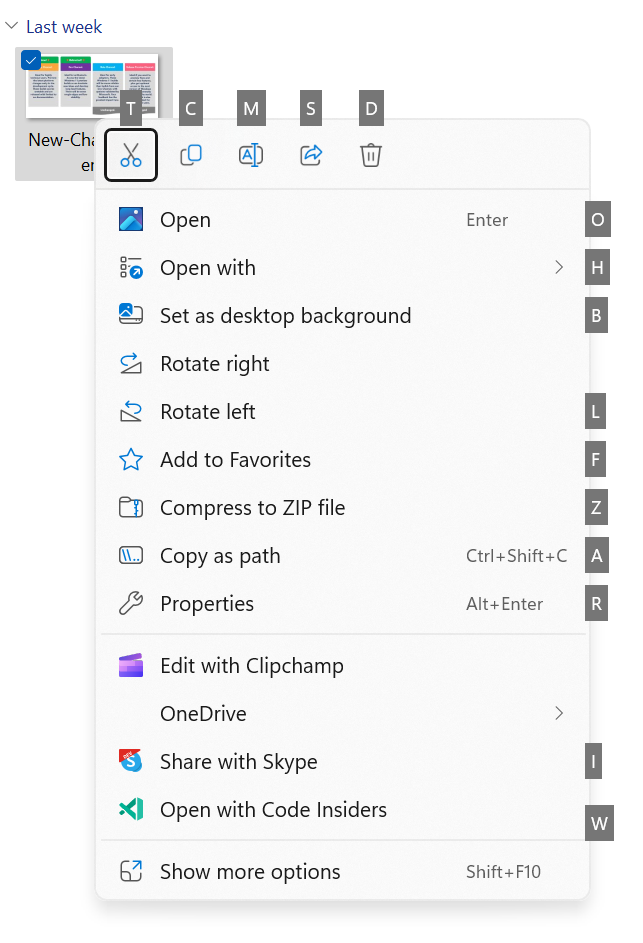 Zugriffstasten im XAML-Kontextmenü im Datei-Explorer.
Zugriffstasten im XAML-Kontextmenü im Datei-Explorer.[Wir fangen an, dies einzuführen, daher ist die Erfahrung noch nicht für alle Insider im Dev-Kanal verfügbar, da wir planen, Feedback zu überwachen und zu sehen, wie es landet, bevor wir es an alle weitergeben.]
FEEDBACK: Bitte geben Sie Feedback im Feedback-Hub (WIN + F) unter Dateien, Ordner und Online-Speicher > Datei-Explorer ab.
Dateiempfehlungen im Datei-Explorer
Dateiempfehlungen werden auf der Startseite des Datei-Explorers angezeigt, um Benutzern die relevantesten Dateiinhalte direkt zur Verfügung zu stellen. Dieses Feature (wie unten abgebildet) steht Benutzern zur Verfügung, die bei Windows mit einem Azure Active Directory (AAD)-Konto angemeldet sind. Bei den empfohlenen Dateien handelt es sich um Cloud-Dateien, die diesem Konto zugeordnet sind und entweder dem Benutzer gehören oder für den Benutzer freigegeben werden.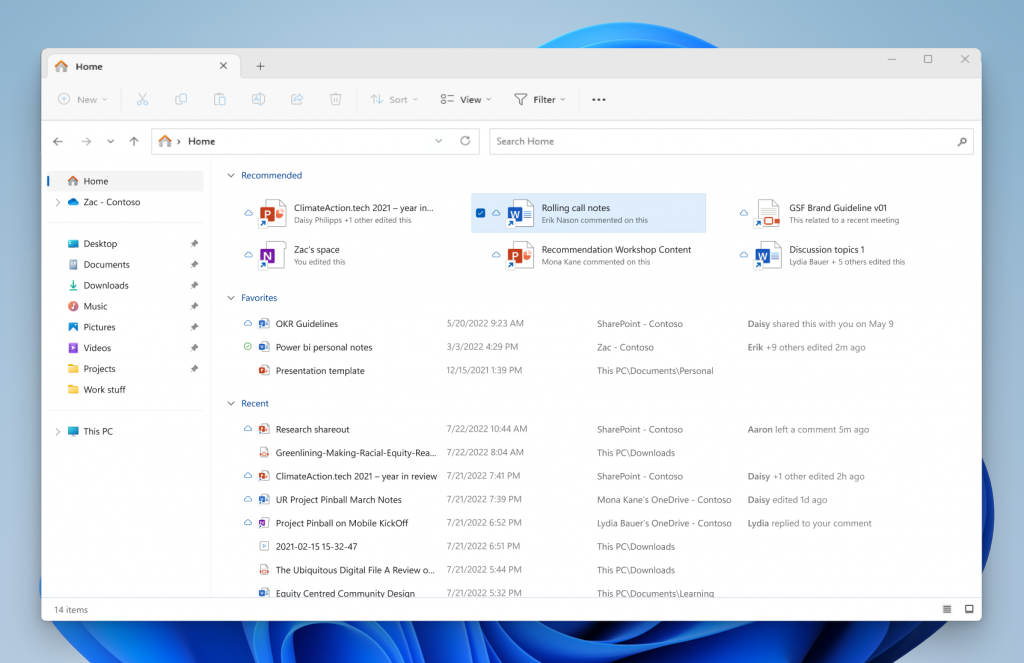 Dateiempfehlungen im Datei-Explorer für Benutzer, die mit einem AAD-Konto angemeldet sind.
Dateiempfehlungen im Datei-Explorer für Benutzer, die mit einem AAD-Konto angemeldet sind.[Wir fangen an, dies einzuführen, daher ist die Erfahrung noch nicht für alle Insider im Dev-Kanal verfügbar, da wir planen, Feedback zu überwachen und zu sehen, wie es landet, bevor wir es an alle weitergeben.]
FEEDBACK: Bitte geben Sie Feedback im Feedback-Hub (WIN + F) unter Dateien, Ordner und Online-Speicher > Datei-Explorer ab.
Verbesserungen beim Sprachzugriff
Neu gestaltete Hilfeseite für In-App-Befehle: Wir haben die In-App-Befehlshilfeseite in Voice Access komplett überarbeitet, um die Verwendung und das Verständnis zu vereinfachen. Die Suchleiste ermöglicht es Benutzern, Befehle schnell zu finden, und die verschiedenen Kategorien bieten weitere Orientierung. Jeder Befehl hat jetzt eine Beschreibung und Beispiele für seine Variationen, was das Verständnis und die Verwendung erleichtert.Sie können auf die Hilfeseite des Befehls über Hilfe > Alle Befehle anzeigen in der Sprachzugriffsleiste zugreifen oder den Sprachbefehl "Was kann ich sagen" verwenden.
 Neu gestaltete In-App-Hilfeseite in Voice Access.
Neu gestaltete In-App-Hilfeseite in Voice Access.Bitte beachten Sie, dass die neu gestaltete In-App-Hilfeseite in Voice Access möglicherweise nicht alle Befehle enthält und die zusätzlichen Informationen möglicherweise ungenau sind. Wir planen, dies in zukünftigen Builds zu aktualisieren. Wenn Sie eine erschöpfende Liste der Voice Access-Befehle und zusätzliche Informationen zu diesen Befehlen wünschen, empfehlen wir Ihnen, den Artikel Verwenden von Sprachzugriff zum Steuern Ihres PCs und Erstellen von Text mit Ihrer Stimme – Microsoft Support zu lesen.
Sprachzugriff ist in englischen Dialekten verfügbar: Wir haben erweiterten Sprachzugriff, um andere englische Dialekte wie Englisch -UK, Englisch - Indien, Englisch - Neuseeland, Englisch - Kanada, Englisch - Australien zu unterstützen.
Wenn der Sprachzugriff zum ersten Mal aktiviert wird, werden Sie aufgefordert, ein Sprachmodell herunterzuladen, um die Erkennung von Sprachdaten auf dem Gerät zu aktivieren. Falls Voice Access kein Sprachmodell findet, das Ihrer Anzeigesprache entspricht, können Sie dennoch fortfahren, um den Sprachzugriff in Englisch – USA zu verwenden.
Sie können jederzeit zu einer anderen Sprache wechseln, indem Sie in der Sprachzugriffsleiste zu Einstellungen > Sprache navigieren.
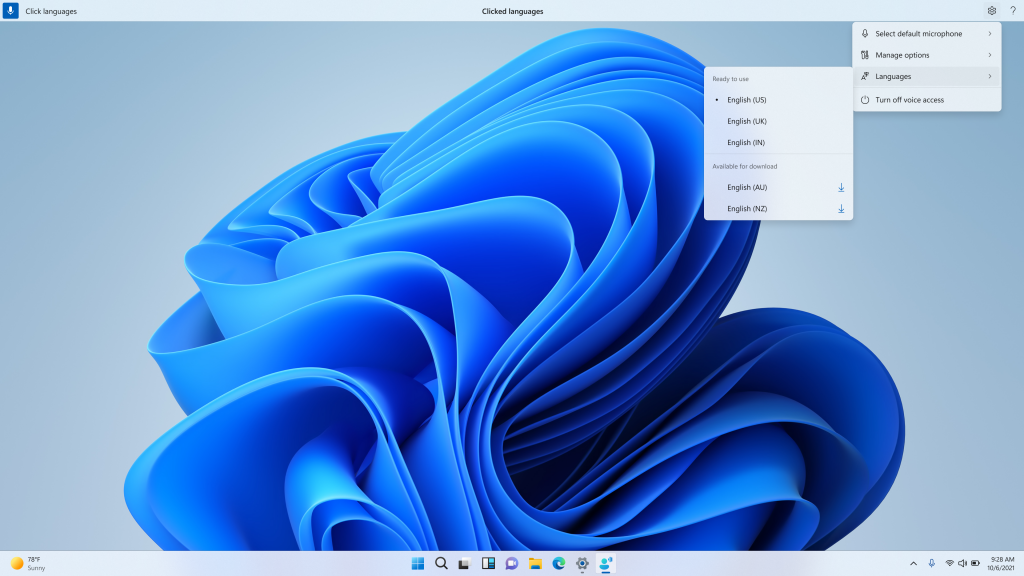 Sprache auf der Sprachzugriffsleiste.
Sprache auf der Sprachzugriffsleiste.Neue Textauswahl & Bearbeitungsbefehle: Wir haben einige weitere nützliche Befehle hinzugefügt, um die Textauswahl und -bearbeitung mit Sprachzugriff zu erleichtern.
| Gehen Sie dazu vor | Sag das |
| Markieren eines Textbereichs im Textfeld | "Wählen Sie von [Text 1] bis [Text 2]", z. B. "Wählen Sie von Have to Voice Access" |
| Löschen des gesamten Texts in einem Textfeld | "Alle löschen" |
| Formatierung fett/unterstrichen/kursiv auf den markierten Text oder den zuletzt diktierten Text anwenden | "Fett das", "Unterstreiche das", "Kursiv schreiben" |
| Entfernen aller Leerzeichen aus ausgewähltem Text oder zuletzt diktiertem Text Beispiel: Sie haben in der letzten Äußerung "Peyton Davis @outlook.com" diktiert und möchten alle Leerzeichen entfernen, um die Ausgabe als PeytonDavis@outlook.com zu erhalten. | "Kein Platz, dass" |
| Fügen Sie "Text" am Cursor ein und schreiben Sie den ersten Buchstaben jedes Wortes groß. Sie möchten z.B. "Hello World" am Textcursor einfügen | "Großbuchstaben [Text]", z. B. "Großbuchstaben Hallo Welt" |
| Fügt "text" am Cursor ohne Leerzeichen vor "text" ein. Zum Beispiel wird der Text "Peyton" in das Textfeld eingegeben und jetzt möchten Sie "Davis" einfügen, aber kein Leerzeichen vor Davis hinzugefügt werden. (Ausgabe: PeytonDavis) | "Kein Leerzeichen [Text]" z.B. "Kein Leerzeichen Davis"" |
Aktualisierte Touch-Tastatur-Einstellungen
Wir führen Updates für die neue Touch-Tastatur-Einstellung ein, die das Kontrollkästchen "Bildschirmtastatur anzeigen, wenn keine Tastatur angeschlossen ist" unter Einstellungen > Zeit und Sprache > Eingabe > Touch-Tastatur durch ein neues Dropdown-Menü mit 3 Optionen ersetzt, um zu steuern, ob durch Tippen auf ein Bearbeitungssteuerelement die Bildschirmtastatur gestartet werden soll:- "Nie" unterdrückt die Bildschirmtastatur, auch wenn keine Hardwaretastatur angeschlossen ist.
- "Wenn keine Tastatur angeschlossen ist" zeigt die Bildschirmtastatur nur an, wenn das Gerät als Tablet ohne Hardwaretastatur verwendet wird.
- "Immer" zeigt die Bildschirmtastatur an, auch wenn die Hardwaretastatur angeschlossen ist.
 Neue Touch-Tastatur-Einstellungen.
Neue Touch-Tastatur-Einstellungen.Outlook-Unterstützung für Sprachausgabe
Die Sprachausgabe ruft nun Updates für ihre Outlook-Unterstützung ab, wenn die Sprachausgabe gestartet wird. Weitere Informationen zu unserer Arbeit für Outlook finden Sie in Kapitel 5 des Benutzerhandbuchs der Sprachausgabe. Wir haben unserer Outlook-Unterstützung keine zusätzlichen Funktionen hinzugefügt, aber diese Arbeit ermöglicht es, Updates der Outlook-Erfahrung über den Microsoft Store vorzunehmen. Sie erhalten nach Abschluss des Downloads eine Benachrichtigung, die Sie darüber informiert, dass das Update abgerufen wurde. Mit dieser Änderung ist die Outlook-Unterstützung der Sprachausgabe auf US-Englisch beschränkt. Andere Sprachen werden in einem zukünftigen Flug unterstützt.FEEDBACK: Bitte geben Sie Feedback im Feedback-Hub (WIN + F) unter Barrierefreiheit > Sprachausgabe ab.
Multi-App-Kiosk-Modus
Der Multi-App-Kioskmodus ist eine Sperrfunktion für Windows 11, mit der ein IT-Administrator eine Reihe zulässiger Apps auswählen kann, die auf dem Gerät ausgeführt werden sollen, während alle anderen Funktionen blockiert sind. Auf diese Weise können Sie mehrere verschiedene Apps erstellen und auf Konfigurationen für verschiedene Benutzertypen zugreifen, alles auf einem einzigen Gerät.Einige Sperranpassungen umfassen:
- Beschränken des Zugriffs auf Einstellungen, mit Ausnahme ausgewählter Seiten (z. B. WLAN und Bildschirmhelligkeit)
- Sperren Sie das Startmenü, um nur zulässige Apps anzuzeigen.
- Blockieren Sie Popups und Popups, die zu unerwünschter Benutzeroberfläche führen.
Derzeit kann der Multi-App-Kioskmodus mithilfe von PowerShell und WMI-Bridge aktiviert werden, wobei die Unterstützung für Intune/MDM und die Konfiguration von Bereitstellungspaketen in Kürze verfügbar ist.
Gehen Sie folgendermaßen vor, um die Konfiguration mithilfe von WMI durchzuführen. Durch die Verwendung der Windows 10-Beispiel-XML wird die Funktion aktiviert, es wird jedoch ein leeres Startmenü angezeigt. Um das Startmenü mit Ihren Apps zu füllen, befolgen Sie diese Anweisungen, um die Liste der angehefteten Apps zu generieren, und fügen Sie sie dann Ihrer XML-Datei hinzu, nachdem Sie den Abschnitt StartLayout wie folgt geschlossen haben:
<win11:StartPins><![CDATA[ <em>Your JSON here </em>]]></win11:StartPins>
Vergessen Sie nicht, den Namespace zu aktualisieren, indem Sie das AssignedAccessConfiguration-Tag durch das folgende ersetzen:
<AssignedAccessConfiguration xmlns=”http://schemas.microsoft.com/AssignedAccess/2017/config” xmlns:win11=”http://schemas.microsoft.com/AssignedAccess/2022/config”>
FEEDBACK: Bitte geben Sie Feedback im Feedback-Hub (WIN + F) unter Sicherheit und Datenschutz > Gerätesperre ein.
Änderungen und Verbesserungen
[Allgemeines]
- Benutzer sehen jetzt eine Schaltfläche zum Kopieren von Zwei-Faktor-Authentifizierungscodes (2FA) in Benachrichtigungs-Popups von Apps, die auf dem PC installiert sind, oder von Telefonen, die mit dem PC verbunden sind. Wir bemühen uns nach besten Kräften, festzustellen, ob ein Benachrichtigungspopup einen Authentifizierungscode enthält, aber senden Sie uns Feedback, wenn wir ihn falsch verstanden haben oder wenn wir den Code in einem Benachrichtigungspopup nicht erkannt haben. Diese Änderung beginnt zu rollen, so dass nicht alle Insider im Dev Channel sie sofort sehen werden.
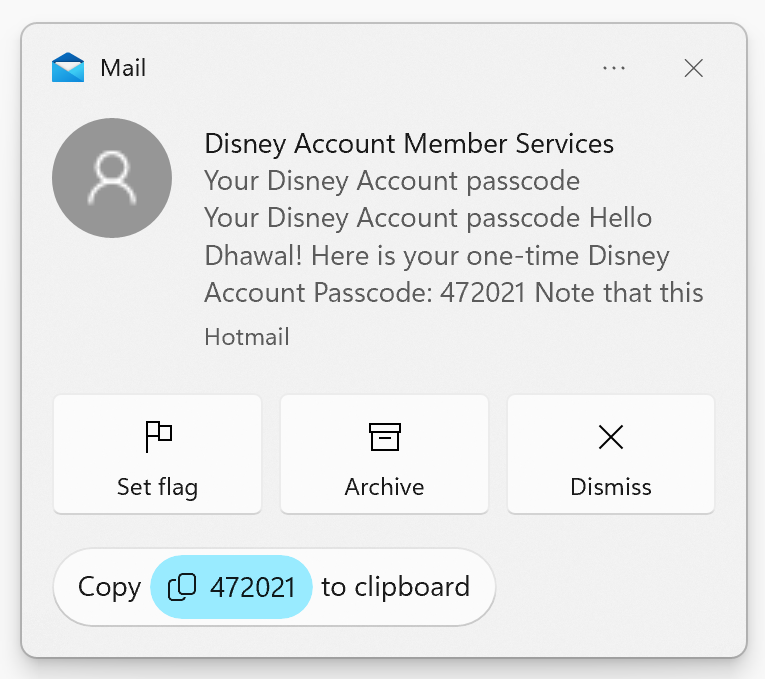 Neue Schaltfläche zum Kopieren von Zwei-Faktor-Authentifizierungscodes (2FA) in Benachrichtigungs-Toasts.
Neue Schaltfläche zum Kopieren von Zwei-Faktor-Authentifizierungscodes (2FA) in Benachrichtigungs-Toasts.[Taskleiste & System-Tray]
- Wir haben einen übersichtlichen VPN-Status in die Taskleiste eingefügt, wenn eine Verbindung zu einem erkannten VPN-Profil besteht. Das VPN-Symbol, ein kleines Schild, wird über die aktive Netzwerkverbindung gelegt. Derzeit verwendet das überlagerte VPN-Symbol nicht die Akzentfarbe Ihres Systems, wird dies jedoch in einem zukünftigen Build tun.
[Suche in der Taskleiste]
- Das Suchfeld auf der Taskleiste ist heller, wenn Windows auf einen benutzerdefinierten Farbmodus eingestellt ist. Insbesondere wenn der Windows 11-Modus auf dunkel und der App-Modus unter Einstellungen > Personalisierung > Farben auf hell eingestellt ist, wird in der Taskleiste ein helleres Suchfeld angezeigt.
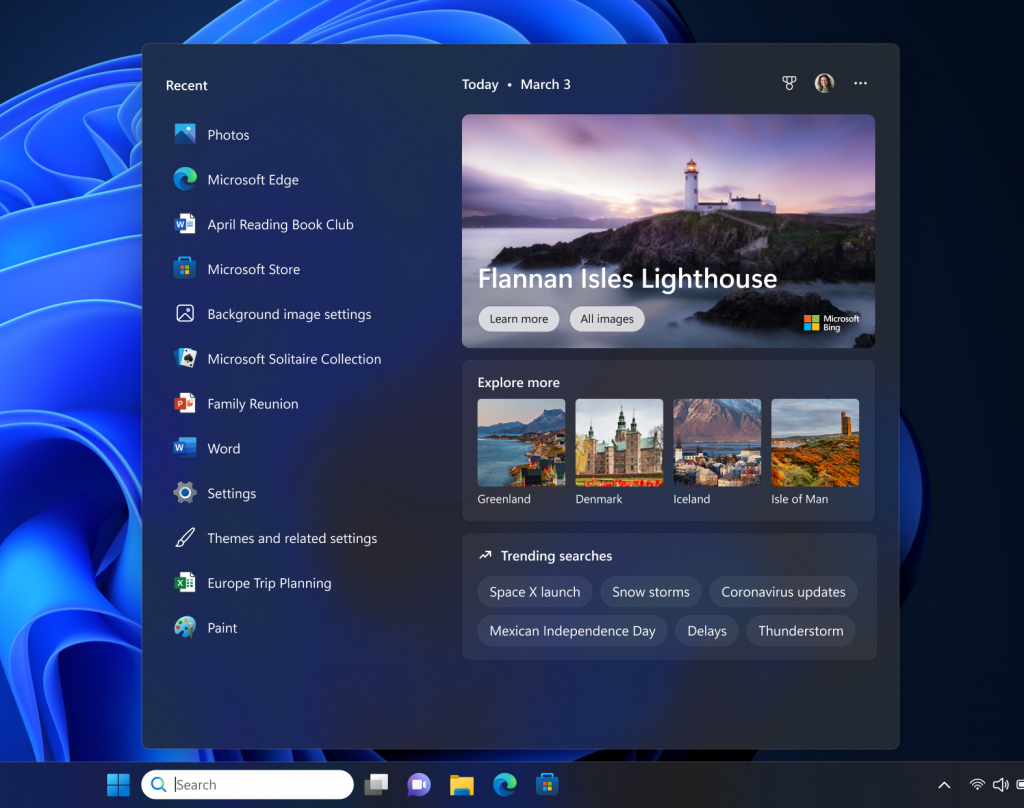 Das Suchfeld auf der Taskleiste ist heller, wenn Windows auf einen benutzerdefinierten Farbmodus eingestellt ist.
Das Suchfeld auf der Taskleiste ist heller, wenn Windows auf einen benutzerdefinierten Farbmodus eingestellt ist.[Eingabe]
- Wir haben die Handschrifterkennungs-Engine für vereinfachtes Chinesisch aktualisiert, um schneller und genauer zu sein, sowie die unterstützten Zeichen, die in GB18030-2022 definiert sind. Derzeit können Sie Zeichen in GB18030-2022 Level 2 und einige Zeichen in GB18030-2022 Level 1 im Handschriftfeld oder direkt in das Textfeld schreiben, wenn es unterstützt wird. Bitte probieren Sie es aus und lassen Sie uns wissen, was Sie denken.
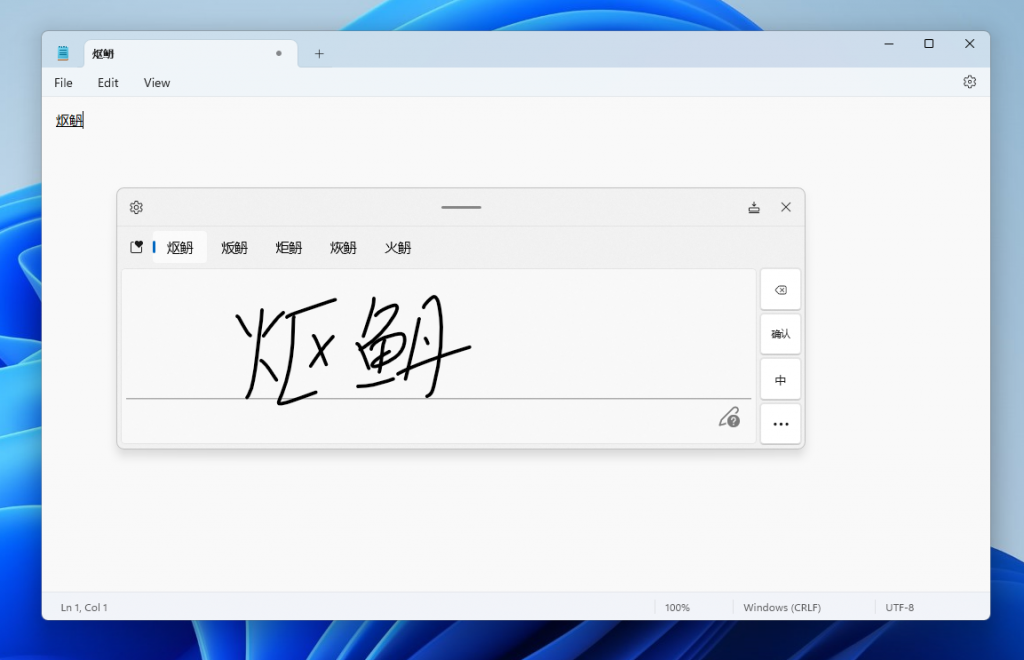 Die Handschrifterkennungs-Engine für vereinfachtes Chinesisch ist schneller und genauer und unterstützt jetzt Zeichen, die in GB18030-202 definiert sind.
Die Handschrifterkennungs-Engine für vereinfachtes Chinesisch ist schneller und genauer und unterstützt jetzt Zeichen, die in GB18030-202 definiert sind.[Einstellungen]
- Wenn Sie im Start mit der rechten Maustaste auf eine Win32-App klicken oder nach der App suchen und "Deinstallieren" auswählen, gelangen Sie nun zu den Einstellungen, um die App zu deinstallieren.
Korrekturen
[Suche in der Taskleiste]
- Rendering-Probleme bei der Verwendung der Bildschirmtastatur mit dem Suchfeld in der Taskleiste behoben.
- Es wurde ein Problem behoben, bei dem ein Doppelklick auf die Suchmarkierungsglyphe im Suchfeld dazu führte, dass sie ausgeblendet wurde.
- Es wurde ein Problem behoben, bei dem das Suchfeld zufällig verschwand.
- Es wurde ein Problem behoben, bei dem das Suchsymbol für Rechts-nach-links-Sprachen (RTL) falsch gekippt wurde.
- Es wurde ein Problem behoben, bei dem Sie möglicherweise ein Textflimmern im Suchfeld gesehen haben, wenn Sie darauf klicken.
- Es wurde ein Problem behoben, bei dem das Suchfeld auf einem Monitor verschwinden konnte, wenn Sie mehrere Monitore verwenden.
- Die Einstellungen für die Suche unter Einstellungen > Personalisierung > Taskleiste wurden korrigiert.
[Datei-Explorer]
- Es wurde ein zugrunde liegendes Problem behoben, von dem angenommen wird, dass der Datei-Explorer manchmal unerwartet in den Vordergrund springt.
Bekannte Probleme
[Datei-Explorer]
Insider mit Zugriffsschlüsseln im Datei-Explorer:- Zugriffstasten werden inkonsistent angezeigt, wenn keine Taste gedrückt wird. Durch Drücken einer Taste werden sie wieder angezeigt.
- Wenn Sie auf den Befehl Freigeben klicken, wird derzeit das Windows-Freigabeblatt (nicht OneDrive) angezeigt.
- Wenn Sie auf den Befehl "Dateispeicherort öffnen" klicken, wird ein Fehlerdialog angezeigt, der leicht geschlossen werden kann.
- Wenn Sie auf den Befehl "Aus Liste entfernen" klicken, werden keine Aktionen ausgeführt.
[Live-Untertitel]
- Auf ARM64-Geräten erfordert die erweiterte Spracherkennungsunterstützung, die über die Einstellungsseite Sprache und Region installiert wird, einen Neustart der Live-Untertitel, wenn Sie die Sprache im Menü Untertitelsprache wechseln.
- Live-Untertitel für Chinese Traditional funktionieren derzeit nicht auf Arm64-Geräten.
- Bestimmte Sprachen, die auf der Seite Sprach- und Regionseinstellungen angezeigt werden, zeigen Spracherkennungsunterstützung an (z. B. Koreanisch), unterstützen jedoch noch keine Live-Untertitel.
- Wenn Sie eine Sprache über die Seite Sprach- und Regionseinstellungen hinzufügen, wird der Installationsfortschritt der Sprachfunktion möglicherweise ausgeblendet, und Sie sehen möglicherweise nicht den Abschluss der Installation von "Erweiterte Spracherkennung" (erforderlich für Live-Untertitel). (Sie können die "Sprachoptionen" der Sprache verwenden, um den Fortschritt zu überwachen.) In diesem Fall kann es zu einer unerwarteten Verzögerung kommen, bevor die Live-Untertiteleinrichtung dies erkennt und Sie fortfahren können.
- Die Untertitelleistung kann in nicht-englischen Sprachen beeinträchtigt sein, und in nicht-englischen Sprachen (USA) kann die Filterung außerhalb der Sprache fehlen, was bedeutet, dass falsche Untertitel für Sprache angezeigt werden, die nicht in der Untertitelsprache ist.
[Sprachzugriff]
- Bitte beachten Sie, dass die neu gestaltete In-App-Hilfeseite in Voice Access möglicherweise nicht alle Befehle enthält und die zusätzlichen Informationen möglicherweise ungenau sind. Wir planen, dies in zukünftigen Builds zu aktualisieren. Wenn Sie eine erschöpfende Liste der Voice Access-Befehle und zusätzliche Informationen zu diesen Befehlen wünschen, empfehlen wir Ihnen, den Artikel Verwenden von Sprachzugriff zum Steuern Ihres PCs und Erstellen von Text mit Ihrer Stimme – Microsoft Support zu lesen.
Für Entwickler
Bitte beachten Sie, dass das SDK für diesen Build im Dev Channel noch nicht verfügbar ist.Sie können das neueste Windows-Insider-SDK unter aka.ms/windowsinsidersdk herunterladen.
SDK-NuGet-Pakete fliegen jetzt auch im NuGet-Katalog | WindowsSDK, das Folgendes enthält:
- .NET TFM-Pakete zur Verwendung in .NET-Apps, wie unter aka.ms/windowsinsidersdk beschrieben
- C++-Pakete für Win32-Header und -Bibliotheken pro Architektur
- BuildTools-Paket, wenn Sie nur Tools wie MakeAppx.exe, MakePri.exe und SignTool benötigen.exe
SDK-Flüge werden jetzt sowohl für den Canary- als auch für den Dev-Kanal veröffentlicht, also stellen Sie sicher, dass Sie die richtige Version für Ihren Insiderkanal auswählen.
Denken Sie daran, adaptiven Code zu verwenden, wenn Sie auf neue APIs abzielen, um sicherzustellen, dass Ihre App auf allen Kundencomputern ausgeführt wird, insbesondere wenn Sie mit dem Dev Channel SDK erstellen. Die Funktionserkennung wird gegenüber Betriebssystemversionsprüfungen empfohlen, da die Überprüfung der Betriebssystemversion unzuverlässig ist und nicht in allen Fällen wie erwartet funktioniert.
Informationen zum Dev Channel
ERINNERUNG: Der Dev Channel wurde neu gestartet. Windows-Insider, die im Dev Channel auf Builds der 25000-Serie waren, werden in den neuen Canary Channel verschoben. In Zukunft wird der Dev Channel 23000-Serien-Builds erhalten. Insider, die in den Canary Channel verschoben wurden und zum Dev Channel zurückkehren möchten, können diese Anweisungen befolgen, um eine Neuinstallation von Windows 11 durchzuführen und dann wieder dem Dev Channel beizutreten, um Builds der 23000-Serie zu erhalten.Der Dev Channel erhält Builds, die eine lange Vorarbeit von unseren Ingenieuren darstellen, mit Funktionen und Erfahrungen, die möglicherweise nie veröffentlicht werden, wenn wir verschiedene Konzepte ausprobieren und Feedback erhalten. Es ist wichtig, daran zu denken, dass die Builds, die wir für den Dev Channel veröffentlichen, nicht als mit einer bestimmten Version von Windows übereinstimmend angesehen werden sollten und dass sich die enthaltenen Features im Laufe der Zeit ändern, entfernt oder in Insider-Builds ersetzt werden können oder möglicherweise nie über Windows Insiders hinaus für allgemeine Kunden freigegeben werden. Weitere Informationen finden Sie in diesem Blogbeitrag darüber, wie wir den Dev Channel nutzen wollen, um neue Ideen zu entwickeln, an langen Lead-Elementen zu arbeiten und den Status einzelner Features zu steuern.
In einigen Fällen können Funktionen und Erfahrungen zuerst in den Canary Channel gehen, bevor sie in den Dev Channel gehen, aber der Dev Channel bietet eine bessere Plattformstabilität. Während wir uns der Auslieferung nähern, werden einige Funktionen und Erfahrungen auch ihren Weg in den Beta-Kanal finden, wenn sie bereit sind.
Das Desktop-Wasserzeichen, das Sie in der unteren rechten Ecke Ihres Desktops sehen, ist für diese Vorabversionen normal.
Wichtige Insider-Links
- Sie können unsere Dokumentation zum Windows-Insider-Programm hier einsehen.
- Schauen Sie sich Flight Hub an, um einen vollständigen Überblick darüber zu erhalten, welcher Build in welchem Insider-Kanal enthalten ist.
Amanda & Brandon
Zuletzt bearbeitet von einem Moderator: